Windows 7 アップグレードDVDが入手できたため早速アップグレードだ!!
互換性チェックするのが面倒だったため
強引にアップグレードしてみたらやはり途中で止まる仕方なしに修正。
リベンジアップグレードまた修正。
3回目修正して再起動かけたらなんとDVDドライブが無い!!!!
2度ほど再起動かけても出てこない! (-_-;)
そのとき思い出した Windows XPからWindows Vistaにアップグレードしたときに同じことが!
DVDドライブが別のデバイスに間違って認識されている
案の定デバイスマネージャーを見たら黄色マーク
レジストリを編集してDVDドライブ復活やっとアップグレード再開
無事アップグレード完了できた。
聞くところによると1時間半ほどで終わるということですが。なんと3時間強かかった
まあアプリ入れすぎのためでしょうが
互換性チェックをしっかりして、この際あまり使わないアプリはアンインストールしてPC内をスリムにすれば
短時間ですんだ。
ちなみに、別のHDDでクリーンインストールしたら64bitのばあい15分ほどで完了した!!!
DVDドライブ復活方法(レジストリ編)
レジストリ エントリを削除する
警告 : レジストリ エディタまたは別の方法を使用してレジストリを誤って変更すると、深刻な問題が発生することがあります。最悪の場合、オペレーティング
システムの再インストールが必要になることがあります。マイクロソフトは、レジストリの変更により発生した問題に関しては、一切責任を負わないものとします。レジストリの変更は、自己の責任において行ってください。
注 : コンピュータに CD ライティング ソフトウェア製品を複数インストールしている場合は、レジストリ
キーを削除する前にそのソフトウェア製品をアンインストールする必要があります。
[スタート] ボタンをクリックし、[ファイル名を指定して実行] をクリックします。
[名前] ボックスに regedit と入力し、[OK] をクリックします。
次のレジストリ サブキーを見つけてクリックします。
HKEY_LOCAL_MACHINE/System/CurrentControlSet/Control/Class/{4d36e965-e325-11ce-bfc1-08002be10318}
[ファイル] メニューの [エクスポート] をクリックします。
[ファイル名] ボックスに savedkey と入力し、[保存] をクリックします。
種類が REG_MULTI_SZ の [UpperFilters] をクリックし、[編集] メニューの [削除]
をクリックします。削除の確認メッセージが表示されたら、[はい] をクリックします。
注 : このデータの種類がない場合は、「方法 2」に進みます。
種類が REG_MULTI_SZ の [LowerFilters] をクリックし、[編集] メニューの [削除]
をクリックします。削除の確認メッセージが表示されたら、[はい] をクリックします。
レジストリ エディタを終了し、コンピュータを再起動します。


コメントを残す